無料で使いやすいPDFを編集、
分割や結合、OCR、PDF変換など
機能満載過ぎるWebサービス。
デスクトップ版で更に快適に使えます。
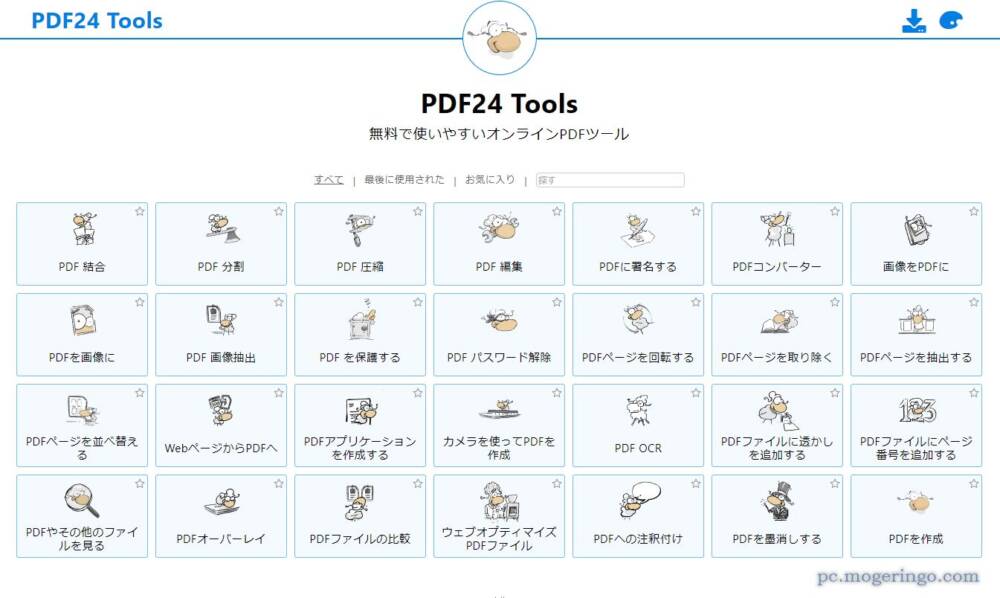
リンク先
使い方
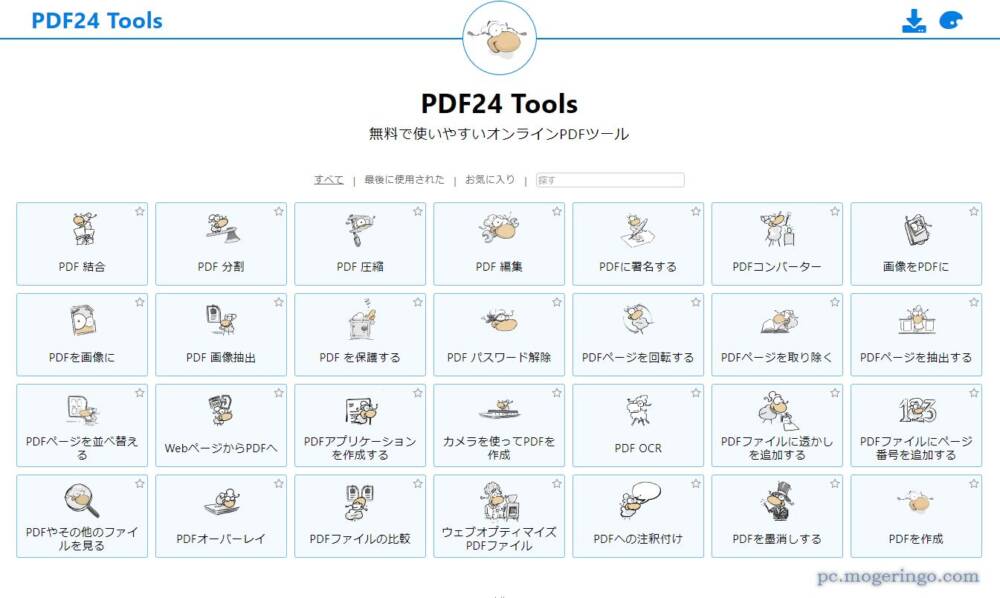
リンク先を開くとたくさんのツールが並んでいます。
日本語化もされていて使いやすくなっています。
PDFに関する様々なツールが用意されていて、機能が明確に
分けられているので、編集したい処理で選択ができます。
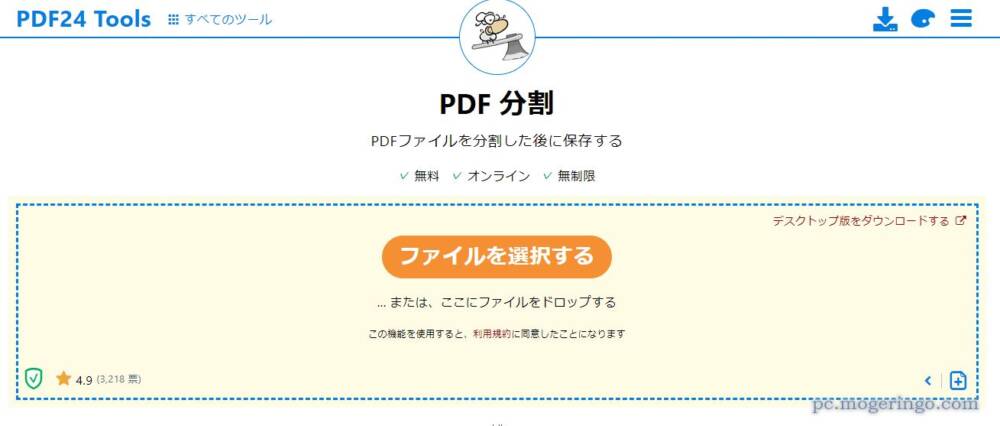
まずはPDF分割を選択してみました。
各ツールの最初はこのPDFのアップロード画面になるので
編集したいPDFファイルをドラッグしてアップロードします。
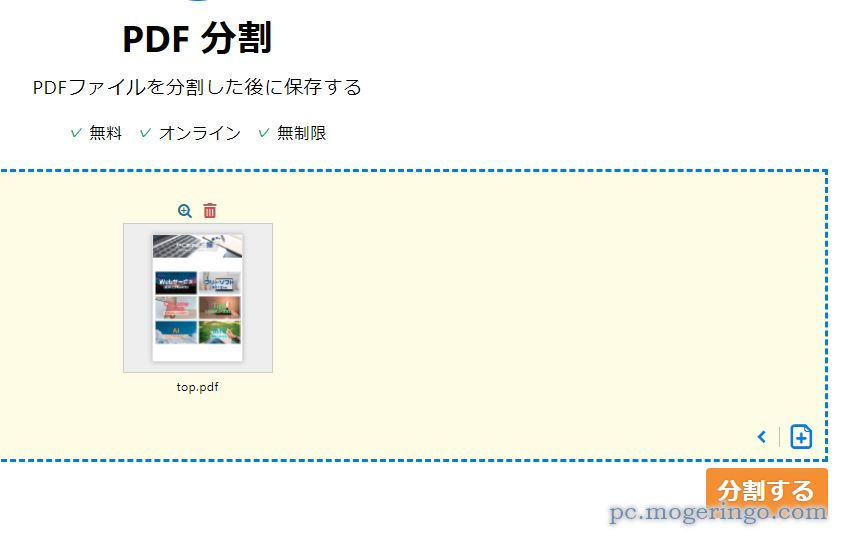
PDF分割では各ページをそれぞれのPDFファイルに分割が可能です。
分割するをクリックしてファイルをZIP形式でダウンロードできます。
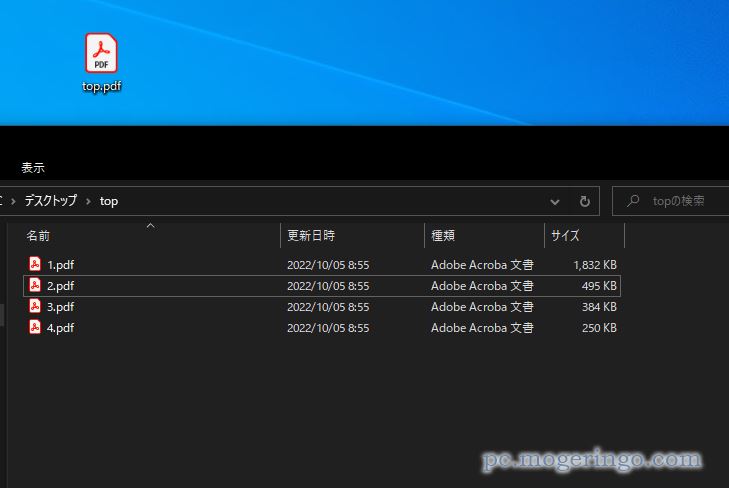
4ページのPDFファイルを各ページそれぞれのPDFファイルに分割ができました。

こちらはツール内のPDF編集の画面になります。
注釈をつける、機能と同等機能なようです。
PDFプレビューウィンドウの上にツールバーが表示されて、ペンやテキスト、画像挿入など
PDFを直接編集が可能です。
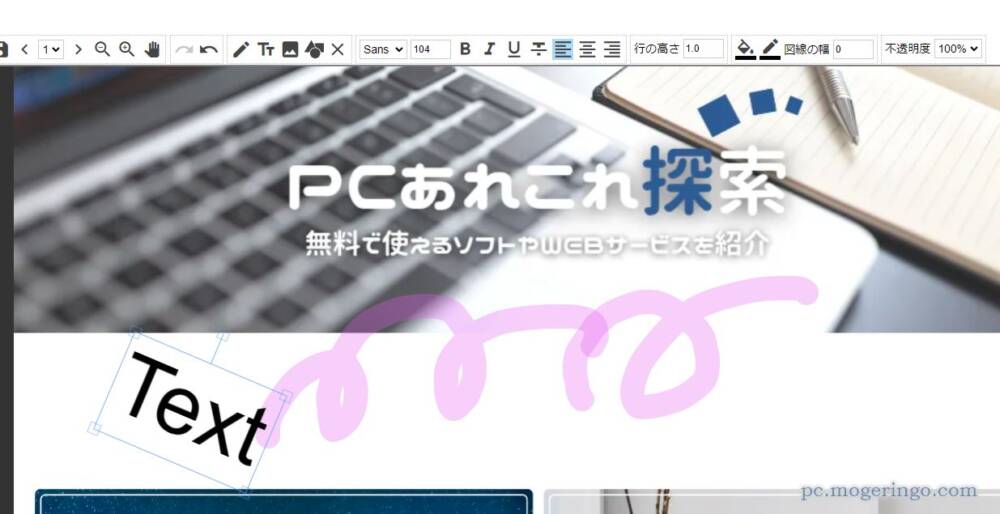
ペンやテキストを挿入してみました。
ペンやテキストなどは一度描いたら固定されるのではなく、後から移動や削除など
それぞれの作業単位で可能になっていて使いやすいです。
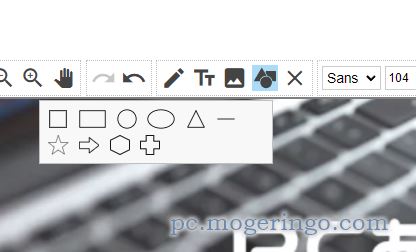
オブジェクトでは簡単な図形が用意されています。
拡大や縮小、回転も可能で注釈などの枠にも使えそうです。
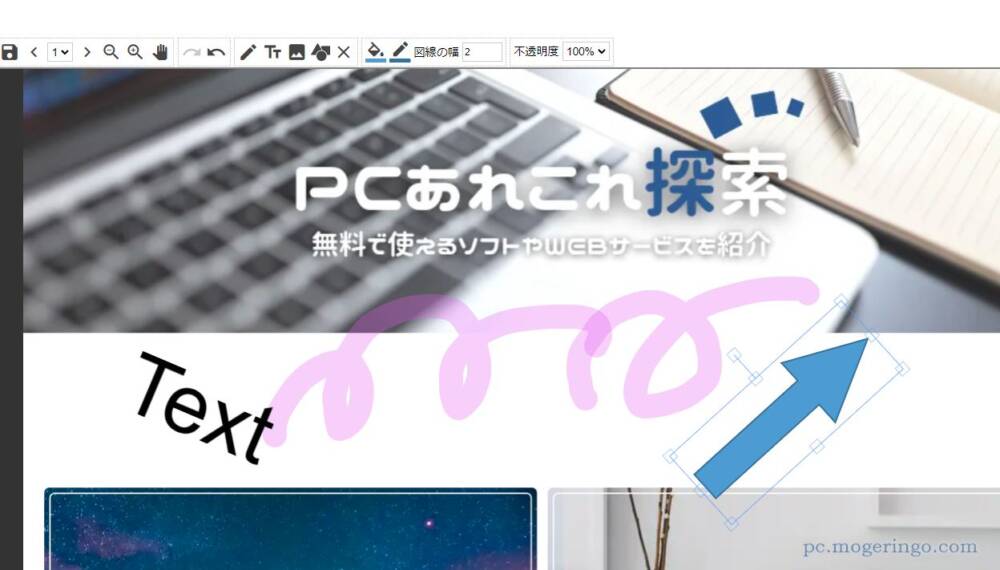
矢印を挿入してみました。拡大や縮小、回転や移動が可能で
自由に配置が可能です。
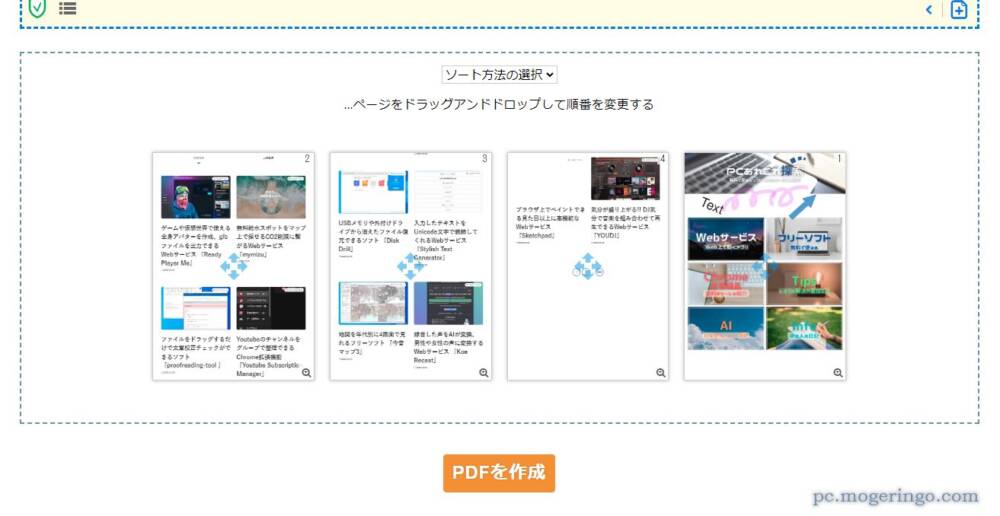
こちらはPDFのページの並び替え機能を使ってみました。
画面上に並んだページをドラッグで入替が可能です。
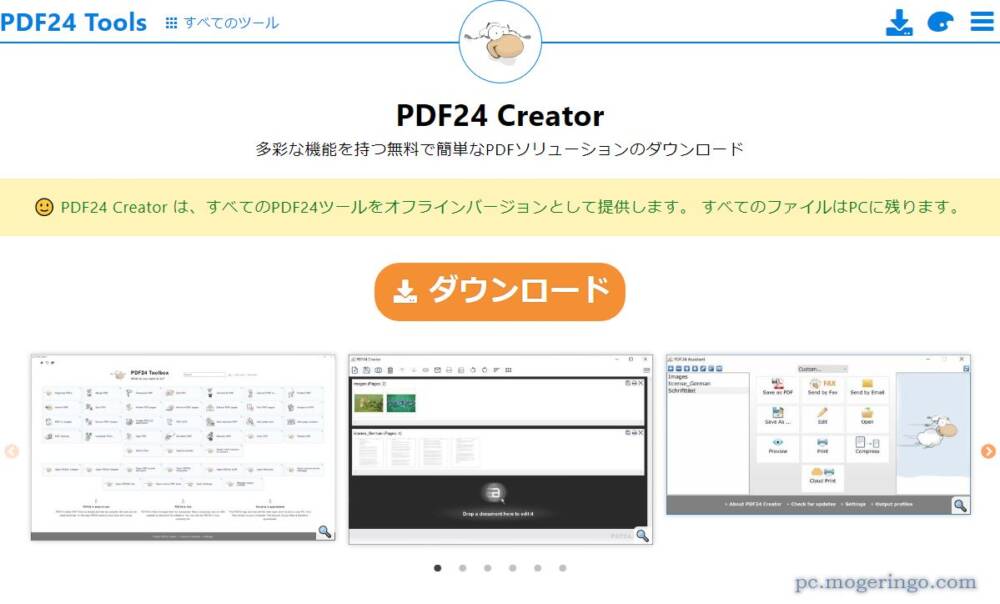
画面右上のアイコンからデスクトップ版もダウンロードが可能です。
対応OSはWindowsのみですが、Web上の全ての機能をデスクトップで使えます。
全てのファイルはPCに残ります。という事でビジネスなシーンでも
安心して使えそうです。
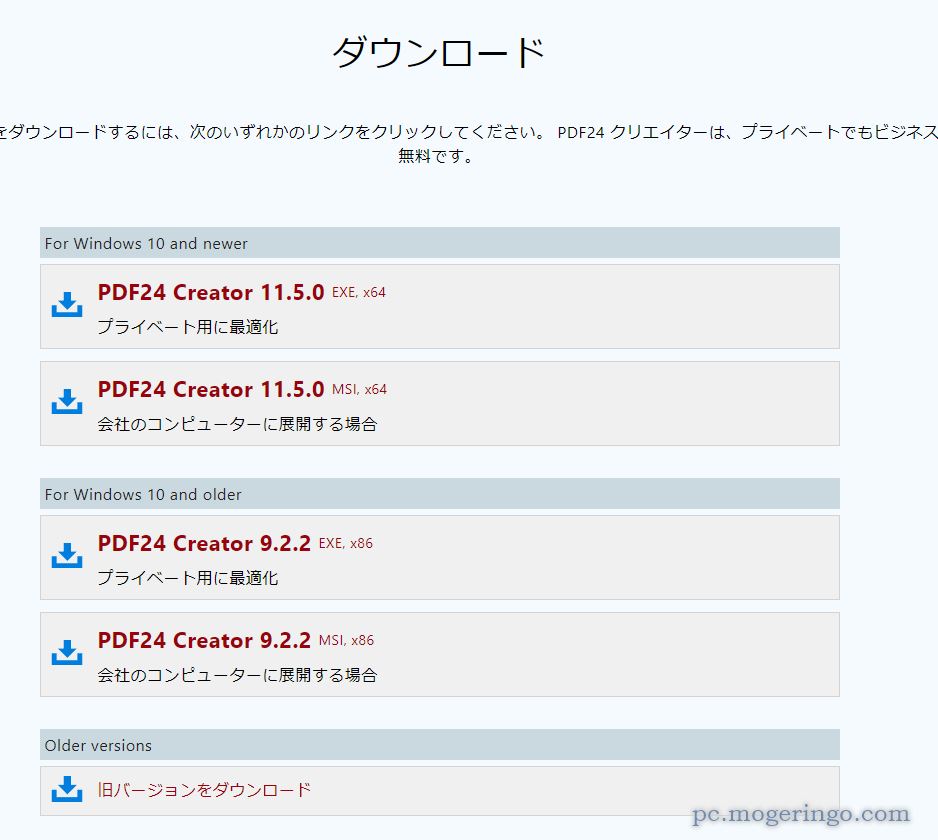
Windows10より新しいOSは
For Windows 10 and newer
Windows10より古いOSは
For Windows 10 and older
を選択します。
EXEとMSIが用意されているので、一般的にはEXE版で大丈夫です。
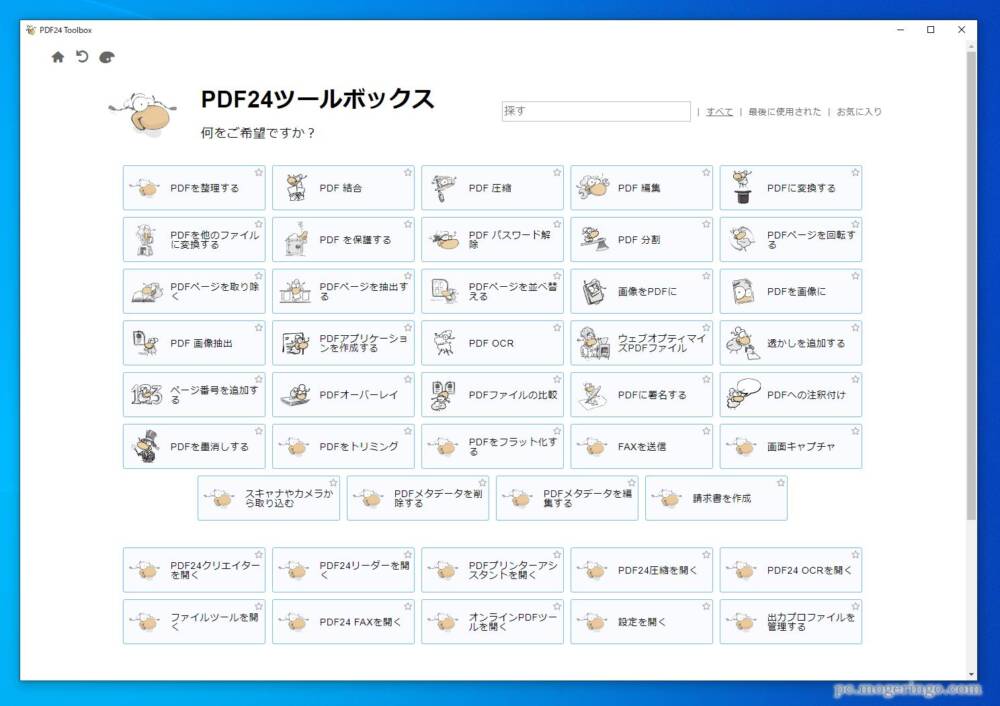
実際のデスクトップ版の画面です。
Web版と同様に機能一覧が並び使い勝手も同じようになっています。
処理はこちらの方が速いです。
レビュー
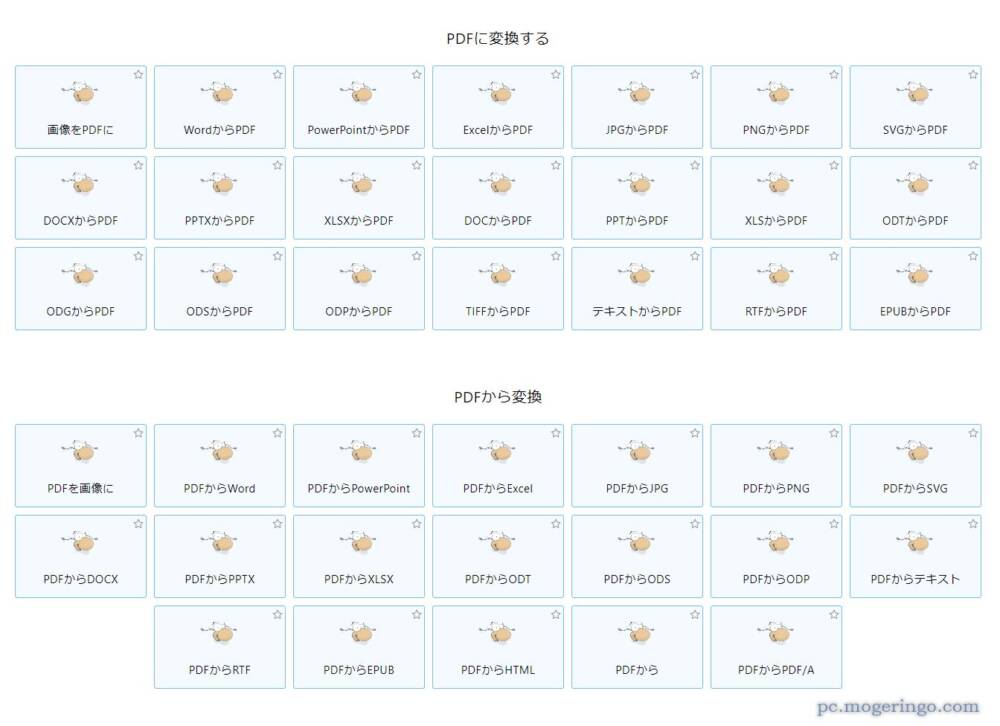
とても高機能過ぎるPDF編集ができるWebサービスとソフト。
用途によって細かく機能が分けられているのも使いやすいと思います。
全ての処理を一括でできるソフトもありますが、こちらは処理毎に
PDFをアップロードして編集して保存、またアップロードして別の処理を
という感じですが、シンプルな機能で使いやすいと思います。
また情報漏洩など気になるPDFの場合はデスクトップ版が用意されているのも
嬉しい所です。
また各種ファイルからPDF化、PDFファイルから各種ファイルへ変換など
PDFに関するツールが全部つまった便利なWebサービスです。
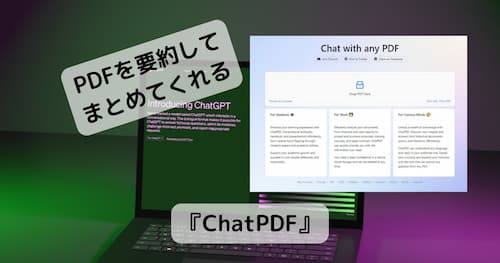


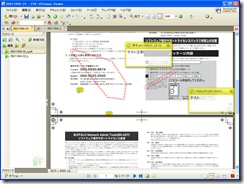
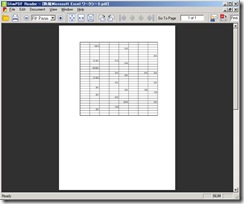
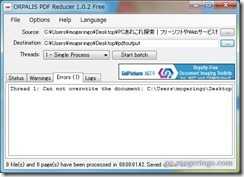
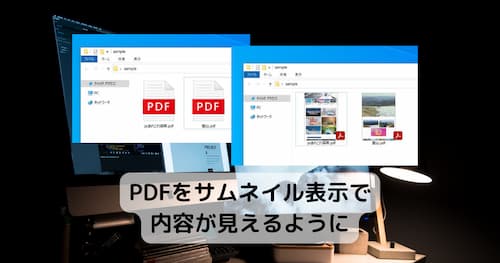
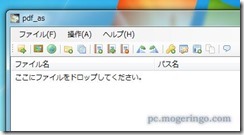
コメント